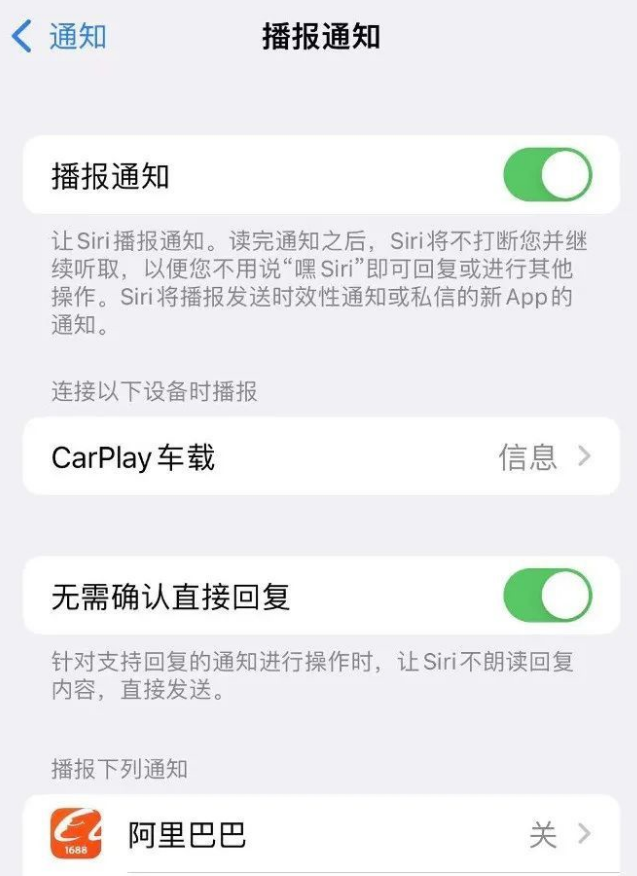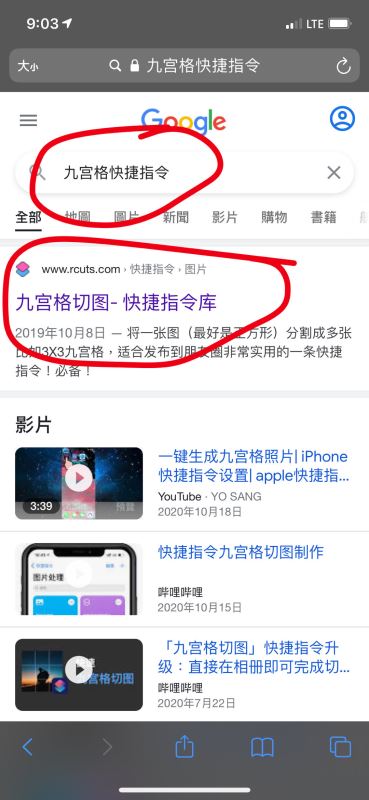iOS 自帶的 Safari 瀏覽器已支持“長截圖”功能,在瀏覽網頁時進行截圖,然後選擇“整頁”點擊發送按鈕即可進行保存。然而在使用其它應用時,仍然不能很方便的進行長截圖。
如果你需要將多張截圖或照片拼成一整張圖片,但還沒有找到合適的好用的工具,不妨考慮通過“快捷指令”來進行拼圖,方法很簡單,只要添加一次快捷指令,就可以一直使用。
操作步驟如下:
一、準備好“快捷指令”應用及進行設置
請確保 iPhone 已經安裝“快捷指令”應用。可以通過愛思助手或 App Store 免費獲取。
打開 iPhone 設置-快捷指令,開啟“允許不受信任的快捷指令”,這樣就可以通過安裝不在“快捷指令”應用中的第三方分享的快捷指令了。

二、安裝“拼長圖”快捷指令
打開愛思助手移動端,在“我的”標簽頁中,點擊“快捷指令”。

打開“快捷指令”功能界面後,輕點上方輸入框,輸入“拼長圖”,然後點擊快捷指令進行安裝。

此時會跳轉到“快捷指令”應用,下拉快捷指令,點擊“添加不受信任的快捷指令”即可。

三、運行“拼長圖”快捷指令
添加完畢後,您可以在“我的快捷指令”標簽頁中查看到“拼長圖”快捷指令,輕點即可運行。首次運行時,會詢問是否允許訪問您的照片,請點擊“好”。

然後在彈窗中選擇要拼接的多張照片,選擇完畢後,點擊右上角的“添加”即可。返回照片應用中查看,就會有新的已經拼接成功的長圖。
小提示:
愛思助手移動端“快捷指令”功能提供很多實用的快捷指令,包括更換壁紙、電池健康、隨機充電音、通過喊話查找手機等等,功能豐富,安全便捷。若還沒有安裝愛思助手移動端,可以將 iPhone 通過數據線連接至電腦,打開愛思助手 PC 端即可在手機上安裝移動端。
 蘋果粉點點讚
蘋果粉點點讚